Çocuğunuzun bilgisayar kullanımını denetiminiz altına alın
Amerika, israil, Çin, Japonya gibi nüfusunun geneli gayrimüslim olan ülkelerin nesilleri teknolojiyi yakından takip edip, teknolojiden faydalanıyorken, neden Müslüman nesil teknoloji nimetinden faydalanmasın ki?

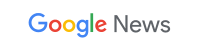 Google News'te Doğruhaber'e abone olun.
Google News'te Doğruhaber'e abone olun. Amerika, israil, Çin, Japonya gibi nüfusunun geneli gayrimüslim olan ülkelerin nesilleri teknolojiyi yakından takip edip, teknolojiden faydalanıyorken, neden Müslüman nesil teknoloji nimetinden faydalanmasın ki? Bilgisayar başta olmak üzere birçok bilişim aletleri ile haşir neşir olup o aletleri kendi yararımıza kullanmamız biz Müslümanlar için büyük bir nimettir.
Tabi bilgisayarı eve getirmenin büyük mükellefiyetleri var aile büyükleri üzerinde. İnşallah bu yazıda eve alınan bir bilgisayarı biraz da olsa gönül rahatlığı ile çocuğunuza kullandırabilmeniz için birkaç yol söyleyeceğim.
Bilgisayarın kontrol noktası olan “Denetim Masası” bilgisayarın bütün kontrollerini altında bulunduruyor. Bu kontroller -bilgisayarın çalışma saatlerini kısıtlama –bilgisayarda kullanılacak programları kısıtlama –oyun derecelendirme –web sitesi engelleme gibi olanaklar sağlıyor.
Evinizdeki bilgisayarın yöneticisine ebeveyn diyelim. Bu bilgisayarı ebeveyn dışında çocuklar da kullanıyorsa mutlaka bilgisayarda ebeveyn kullanıcısı ve çocuğun kullanabileceği ayrı bir kullanıcı hesabı açmalı ve ebeveyn oturumu parola ile korunmalı. Çünkü çocuğun kullanacağı hesap ebeveyn hesabı altında kontrol edilmektedir. Ebeveyn kullanıcı hesabının şifresini ebeveynden başkası biliyorsa bilgisayara denetim koymanın hiçbir anlamı yoktur.
Şimdi çocuğunuzun kullanacağı bir oturum açalım; ama ondan önce sizin hesabınıza yani ebeveyn kullanıcısına bir parola bırakalım. Hesaplara ulaşabilmek için bilgisayarınızda şu yolları izleyin: “Denetim Masası > Kullanıcı Hesapları ve Aile Koruması > Kullanıcı Hesapları” seçeneğine tıkladığınızda bilgisayar açılırken karşınıza gelen kullanıcı hesabı karşınıza çıkacaktır. Şimdi o hesabı tıklayın ve karşınıza gelen “Hesabınız İçin Parola Oluşturun” seçeneğini tıklayın. Önünüze gelen “Yeni Parola” boşluklarına belirlediğimiz parolayı yazalım. Altta bulunan “Yeni Parolayı Onayla” kutucuğuna tekrar şifrenizi yazın. Bir alt kısımda bulunan, parola ipucuna parolamızı unuttuğumuzda parolamızı bize anımsatacak bir şeyler yazın. Fakat bu parola ipucu herkesin görebileceği pencerede olacağından size özel bir anımsatıcı not olmalıdır. “Parola Oluştur” seçeneğini tıkladıktan sonra parola işlemimiz tamamlanmış olacaktır.
Şimdi sıra geldi çocuğunuzun kullanacağı hesabı açmaya. Yaptığınız işlemlerden sonra kullanıcı hesaplar penceresini kapatmadan sırasıyla “başka hesabı yönetin> Ebeveyn Denetimi Ayarla” seçeneklerini seçin. Size ait hesap üzerinde “bilgisayar yöneticisi” ibaresi göreceksiniz. Bu ibareyi tıkladıktan sonra karşınıza çıkan küçük uyarı penceresinde “evet” butonuna tıklayın. Karşınıza “Yeni Hesap için Ad Yazın” adında pencere açılacak. Bu pencerede çocuğunuzun kullanacağı hesaba bir isim belirleyin. Biz bu hesaba “Çocuk” diyelim ve bu hesap üzerinden yol izleyelim. Şimdi “Hesap Oluştur” seçeneğini tıklayın. Karşınıza çıkan pencereden yeni oluşturduğumuz “Çocuk” hesabını seçin. “Ebeveyn Denetimi” başlığı altında “> Açık, >Kapalı” seçeneklerinden üstte bulunan “Açık” seçeneğini onaylayın. Alt kısımda bulunan Windows ayarlarından “Zaman Ayarları” bölümüne girin. Karşınıza ders programına benzer bir tablo çıkmış olacak. Bu tablo, “çocuk” kullanıcısının bilgisayarı kullanabileceği gün ve saatleri belirlemenize yardımcı olacak. Çocuğunuzun bilgisayarı kullanmasına müsaade etmediğiniz saatlere tıkladığınızda saate ait kutucuk mavi renk ile belirlenecektir. Saate ait kutucuğun mavi olması çocuğunuzun “Çocuk” hesabına erişemeyeceği, çocuğunuz ebeveyn hesabının yani siz anne babaların hesaplarının şifrelerini bilmediğinden bilgisayarı kullanamayacağı anlamına gelmektedir. Bu işlemlerden sonra “Tamam” seçeneğini tıklayın.
Şimdi sıra geldi “oyun derecelendirme” seçeneğine. Bu seçeneğini tıkladığınızda karşınıza “çocuk” kullanıcısı oyun oynayabilir mi sorusuna cevabınız olan cevabı seçin ve “Tamam” seçeneğine tıklayın. En altta bulunan “belirli programlara izin ver” seçeneği, “çocuk” kullanıcısına müsaade etmediğiniz programlara kısıtlama getirmenize olanak sağlıyor. Bu seçeneği seçtiğinizde karşınıza gelen “çocuk kullanıcısı tüm programları kullanabilir” ve “çocuk kullanıcısı belirli programları kullanabilir” seçeneklerinden tercihiniz olan cevabı seçin. İkinci seçeneği tıkladığınızda bilgisayarınızda bulunan programların listesi belirlenecek ve her programın yanında birer onay kutucuğu olacaktır. Burada çocuğunuzun kullanmasına müsaade ettiğiniz programlara onay verin.
Bilgisayarı kapatıp açtığınızda karşınıza hesaplar çıkacak, bunlardan biri sizin şifreli hesabınız bir diğeri de “çocuk” hesabı olacak. Artık sizin hesabınız size özel ve çocuğunuzun kullanacağı hesap sizin denetiminiz altında. Dua ile…
Emrullah Durman / doğruhaber














































